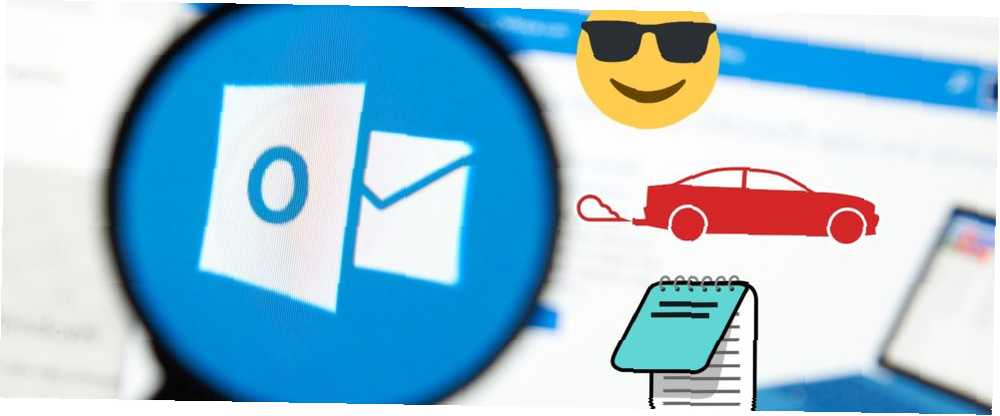
Joseph Goodman
0
3586
578
Microsoft Outlook je ve výchozím nastavení výkonný e-mailový program s bohatými funkcemi, ale můžete také nainstalovat doplňky, abyste získali ještě více funkcí. Ukážeme vám, jak nainstalovat doplňky rychle a jednoduše, a navrhnout některé z nejlepších bezplatných.
Ať už chcete své e-maily okořenit emodži, být produktivnější pomocí sdílení poznámek nebo snadno naplánovat události, máme pro vás připravený náš výběr doplňků.
Pokud jsme vynechali váš oblíbený doplněk, sdělte nám jej prosím v komentářích níže.
Jak získat doplňky aplikace Outlook
V aplikaci Outlook 2013 nebo 2016 přejděte na stránku Domov a klikněte na ikonu Obchod ikona. Otevře se okno, kde můžete procházet doplňky, které chcete. Případně použijte kategorie vlevo. Až najdete požadovaný doplněk, stačí klepněte na posuvník nastavit na Na. Ti, kteří stojí peníze, budou mít Pochopit to místo toho odkaz.
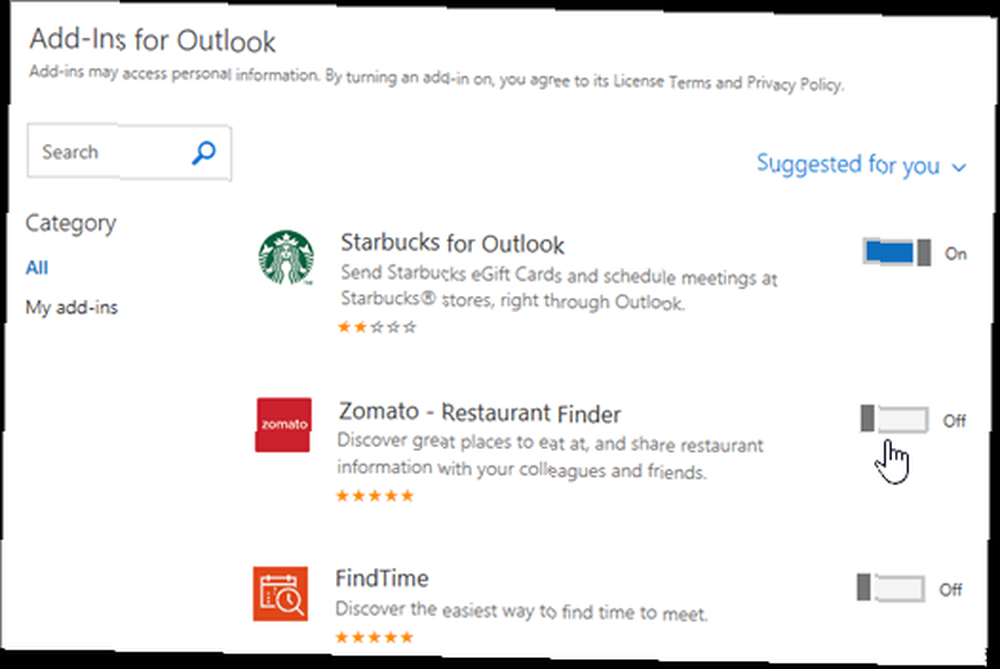
Pokud chcete zjistit, které doplňky jste nainstalovali nebo chcete doplňky vypnout, přejděte na Soubor> Spravovat doplňky (mohlo by to číst Správa aplikací). Kdykoli jste na obrazovce, kde můžete doplněk použít, například při psaní zprávy nebo plánování události, objeví se na pásu karet příslušná ikona..
Doplňky aplikace Outlook můžete také procházet a instalovat z online Office Store. Mnoho z nich bude fungovat na Outlook.com, pokud váš administrátor jejich použití nezakáže. Další informace o rozdílech mezi Outlookem, Outlook.com a Hotmail Hotmail Is Dead! E-mailové služby Microsoft Outlook vysvětlily, že Hotmail je mrtvý! Microsoft Outlook E-mailové služby vysvětleny Přestaňte hledat Hotmail! Terminologie obklopující různé e-mailové služby Microsoft Outlook je matoucí. Pokud již nevíte, zda se jedná o webovou aplikaci Outlook, Outlook Online nebo jiné, dejte nám to vysvětlit. .
Životní styl
Život může být dost komplikovaný, takže pomocí těchto doplňků to trochu zjednodušíte.
1. Bing poblíž [již není k dispozici]
“Počkejte, myslel jsem, že se scházíme na Starbucks na Fake Street, ne na Fake Avenue!” Vyhněte se jakémukoli zmatku o tom, kde se vy a vaši přátelé setkáváte s Bing Near. Ať už skládáte e-mail nebo událost, můžete tento doplněk použít hledat místo a klikněte na výsledek vyhledávání vložit ji přímo do skladatele.
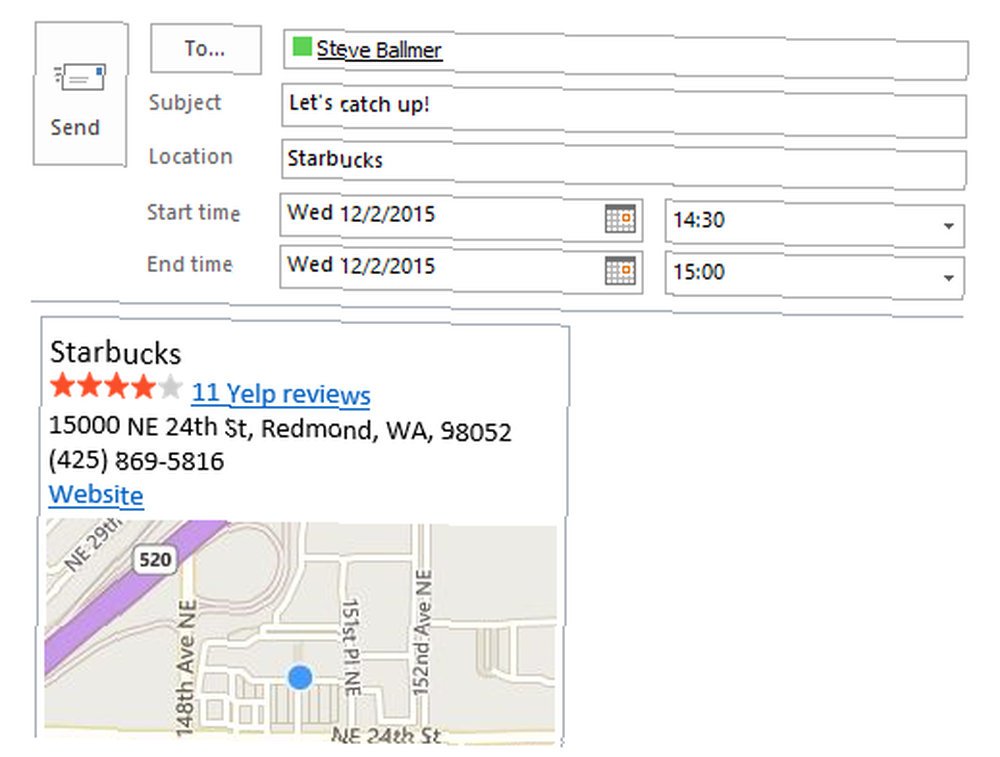
V případě potřeby bude obsahovat název místa, recenze na Yelpu, adresu, telefonní číslo, odkaz na web a přesný popis mapy. Je to skvělé pro přímé nasměrování trasy. Například nyní mohou vaši přátelé naplánovat svou cestu, zkontrolovat, co si ostatní o zařízení mysleli, a zazvonit jim o další informace, aniž by se k vám museli vrátit další informace.
2. Uber Ride Reminder [již není k dispozici]
Pokud se podíváte na standardní jízdu taxíkem jako na starou relikvie, doplněk připomenutí pro jízdu Uber pro aplikaci Outlook bude přímo v uličce. Při vytváření události kalendáře, klepněte na ikonu Uber vyvolat podokno připomenutí jízdy. Zadejte své telefonní číslo a klikněte Nastavit připomenutí jízdy. Na telefonu se zobrazí upozornění, že aplikace Outlook byla propojena s aplikací Uber.
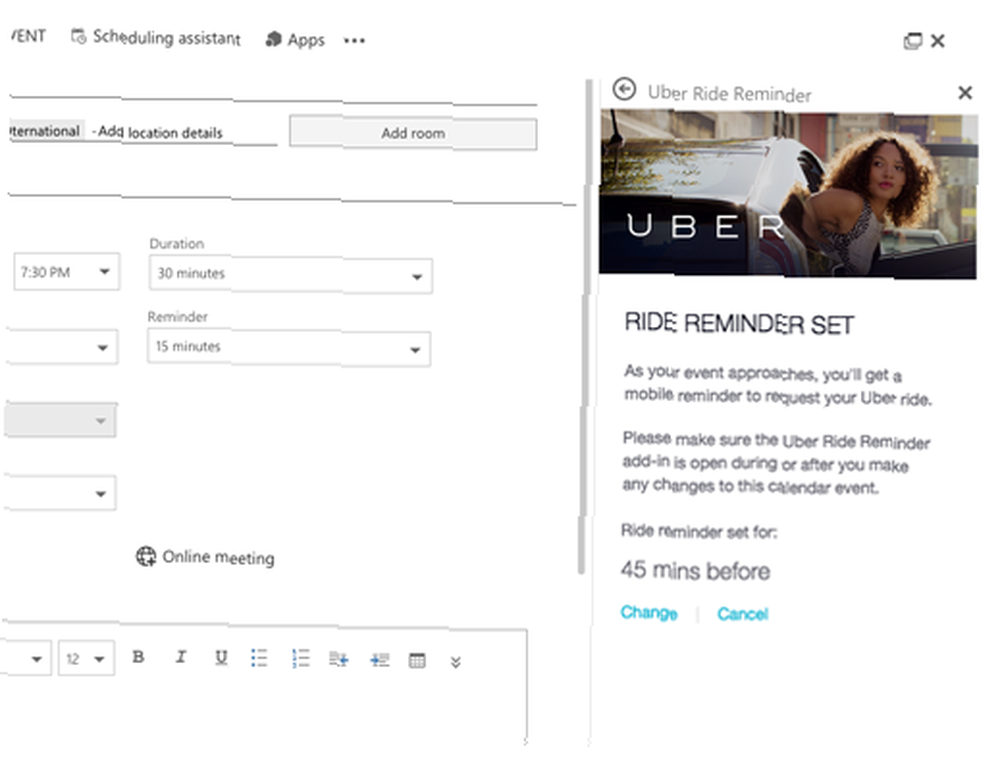
Při použití tohoto doplňku obdržíte v telefonu upozornění, že máte nadcházející událost. Všimněte si, že můžete kliknout Změna v podokně aplikace Outlook změnit, kdy se oznámení zobrazí. Vyberte oznámení v telefonu a Uber se otevře, vaše poloha a cíl jsou již předvyplněny. Jízda na!
Produktivita
Odkládáte nebo bojujete s účinností? Máme doplňky, které vám pomohou rychlejší práci.
3. Evernote
Evernote je jednou z nejlepších aplikací pro psaní poznámek a můžete ji integrovat do aplikace Outlook.
Při prohlížení přijatého e-mailu, klepněte na ikonu Evernote otevřete panel. Tělo zprávy a všechny přílohy budou předem vybrány. Teď můžeš vyberte projekt, přidat štítky, a přidat komentář. Klikněte na Uložit a vše bude nahráno na váš účet Evernote.
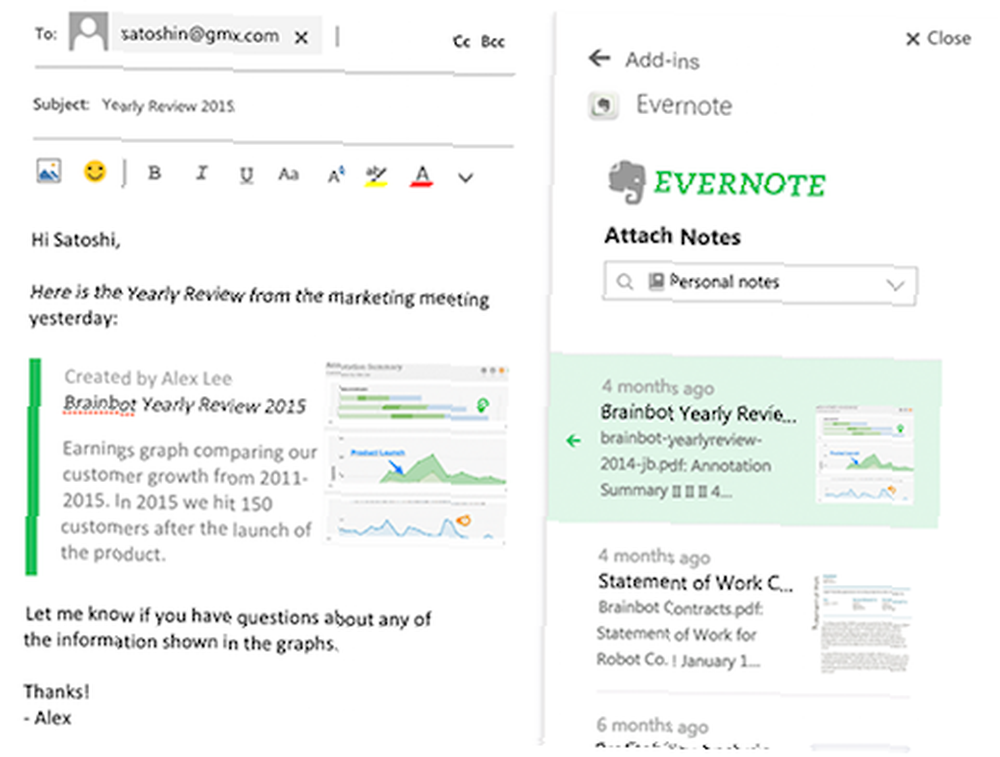
Poznámky můžete také sdílet při psaní e-mailů. Udělat to tak, klepněte na ikonu Evernote otevřete panel, kde můžete vyberte svůj projekt a podívejte se na všechny související poznámky. Prostě klepněte na poznámku a vloží se do vašeho e-mailu, na který pak příjemce může kliknout a získat všechny podrobnosti.
4. PayPal
PayPal je bezpečný a jednoduchý způsob odesílání a přijímání peněz online a je snadné vytvořit účet PayPal. Díky integraci do aplikace Outlook můžete nyní někomu při psaní e-mailu platit přímo.
Při psaní e-mailu, zadejte příjemce a pak klepněte na ikonu PayPal. Tím se otevře podokno, kde můžete zadejte částku a měnu chcete platit.
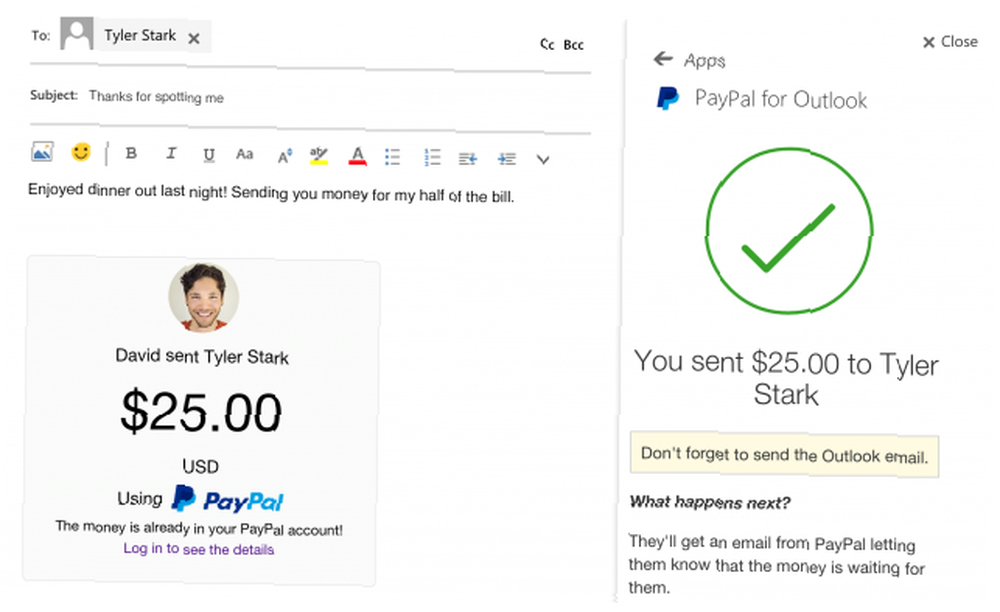
Klikněte na další vyjasnit transakci a zdroj peněz, pak zasáhnout Pošlete peníze hned dokončit. Do zprávy se vloží podokno, aby váš příjemce viděl, že jste peníze poslali. Teď už nemůžete omluvit, že někomu platíte za ten účet za restauraci, jízdu taxíkem nebo prohru.
Zábava
E-maily nemusí být všechny vážné a nudné! Je čas okořenit vaše zprávy pomocí těchto zábavných doplňků.
5. Giphy
Pokud má obrázek hodnotu tisíc slov, animovaný GIF stojí miliony - a není nic lepšího než dokonale umístěný GIF.
Giphy je největší online databáze GIF. Můžete ji přidat do aplikace Outlook a nechat animovaný zábavný tok ve vašich e-mailech.
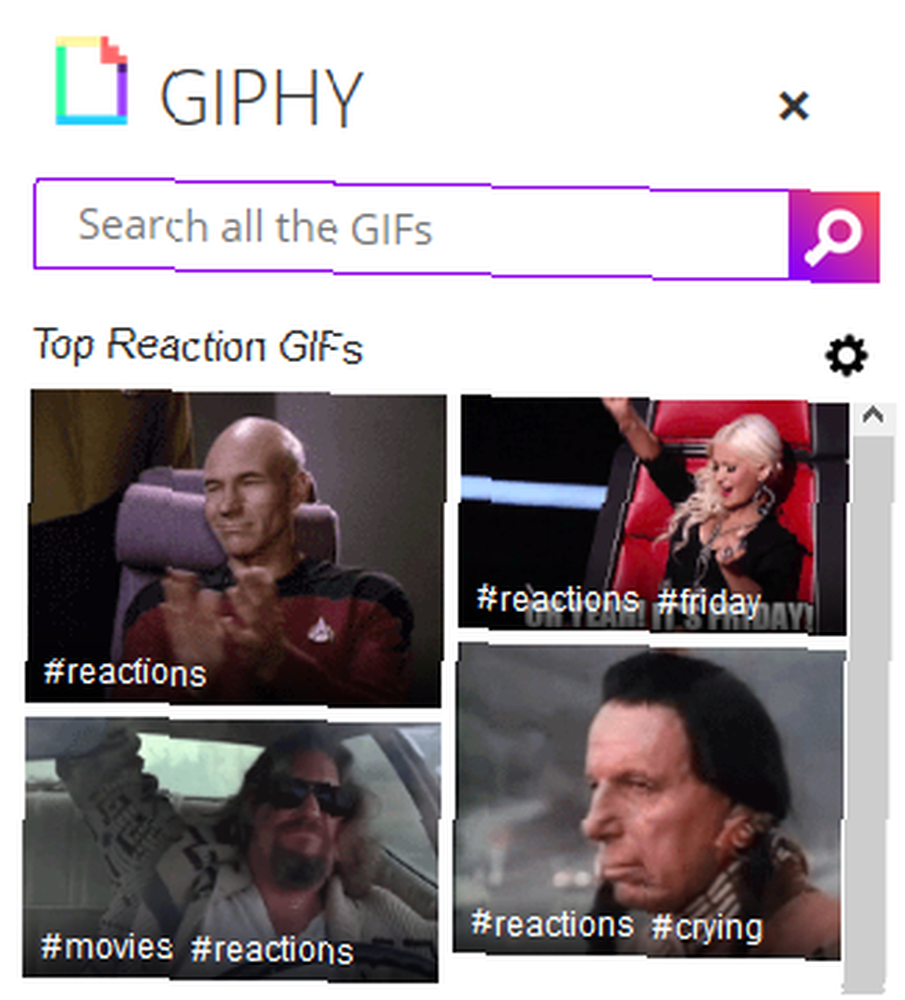
Jednoduše zadejte hledaný výraz a pak klepněte na GIF vložit jej do svého e-mailu. Můžete také klepněte na ozubené kolo můžete upravit nastavení filtru a povolit více rizikových GIFů. Nyní jděte a posílejte dlaně na obličej, palec nahoru a všechny memy, na které můžete mít ruce.
6. Emojis
Všichni jsme obeznámeni s používáním emodži na našich chytrých telefonech. Tyto malé obrázky se staly samozřejmostí, aby se rychle vyjádřily vaše myšlenky nebo se sdělovaly zprávy.
S doplňkem Emojis pro aplikaci Outlook můžete do svého e-mailu vložit mrknutí, smích nebo vzlyk.
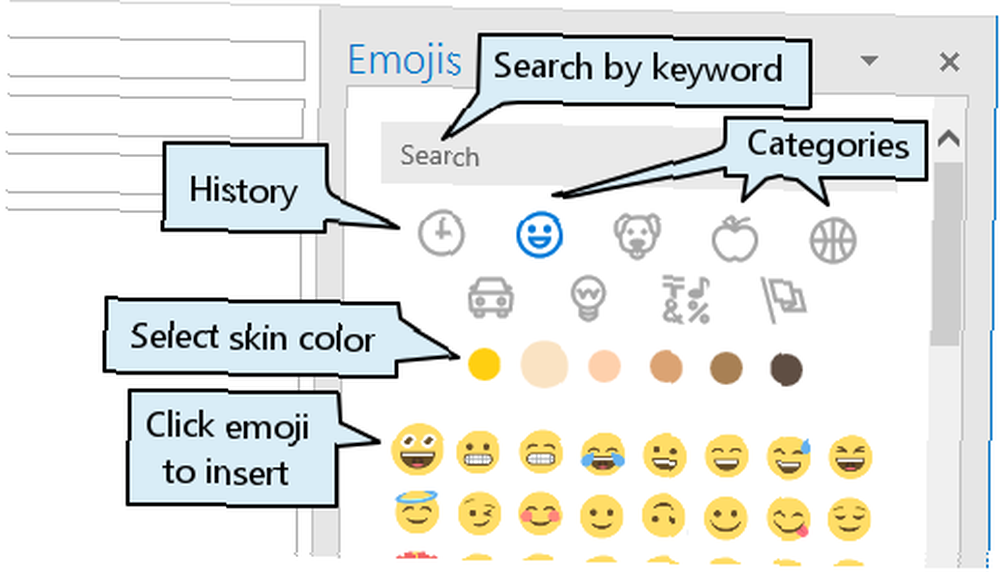
Můžeš použijte vyhledávací pole najít emoji podle klíčových slov, nebo můžete použijte ikony kategorie přepínat mezi lidmi, zvířaty, jídlem a dalšími. selektory barvy kůže pod ní také odpovídajícím způsobem upraví všechny emodži. Jakmile jste našli perfektní emodži, klikněte na něj a vložte jej do e-mailu.
Alternativní metodu najdete v našem článku o tom, jak najít emodži v systému Windows 10.
Získejte lepší v aplikaci Outlook
Nyní, když jste otevřeli oči světu doplňků, procházejte obchodem a podívejte se, co dalšího je k dispozici. Je jich k dispozici mnoho a můžete si nainstalovat libovolnou část, takže z aplikace Outlook se stane ještě silnější program.
Chcete-li program Outlook ještě vylepšit, přečtěte si naše články o osvědčených postupech pro aplikaci Outlook 6. Osvědčené postupy pro aplikaci Outlook pro zvýšení vašeho pracovního postupu. 6 Osvědčené postupy pro aplikaci Outlook pro zvýšení vašeho pracovního postupu. Pokud trávíte pomocí aplikace Outlook nějaký čas, měli byste prozkoumat své Pracovní postup. Nechte svůj e-mail pracovat tak, abyste ušetřili čas na důležitější úkoly. a rychlé tipy, jak být produktivnější s aplikací Outlook 10 Rychlé tipy, jak být lepší v aplikaci Outlook 10 Rychlé tipy, jak být lepší v aplikaci Outlook Používáte aplikaci Outlook v plném rozsahu? Staňte se mistrem aplikace Outlook s naším výběrem méně známých tipů a triků a sledujte vzestup své produktivity. . Budete mocným uživatelem v žádném okamžiku.
Obrázek Kredit: dennizn přes Shutterstock.com, Twitter přes Wikimedia Commons











